티스토리 뷰

PC에서 동영상을 녹화하고 저장하는 방법은 매우 손쉽게 사용할 수 있는 기능 중 하나입니다. 윈도우11 환경에서는 별도의 소프트웨어를 설치하지 않아도 기본으로 제공되는 캡처 도구를 통해 화면을 동영상으로 녹화할 수 있어 더욱 편리하게 활용하실 수 있습니다.
특별한 준비 없이 원하는 장면을 영상 파일로 남길 수 있다는 점이 장점인데, 사용을 위해서는 키보드에서 윈도우 로고키와 Shift, 그리고 S 키를 동시에 눌러 기본 캡처 도구를 실행해주시면 됩니다. 이 도구가 실행되면 상단 메뉴에서 녹화 모드를 선택하는 것으로 영상 촬영 준비가 완료됩니다.

녹화 모드를 고른 후에는 직접 원하는 영역을 마우스로 지정할 수 있습니다. 이렇게 영역을 설정하고 나면, 상단에 보이는 시작 버튼을 클릭하면 3초의 카운트다운 후 바로 화면 녹화가 시작됩니다.

녹화가 진행되는 동안 화면의 모든 동작이 실시간으로 저장되며, 작업을 마치고 싶을 때는 상단 메뉴에서 녹화 중지 버튼을 눌러주면 녹화가 종료됩니다.
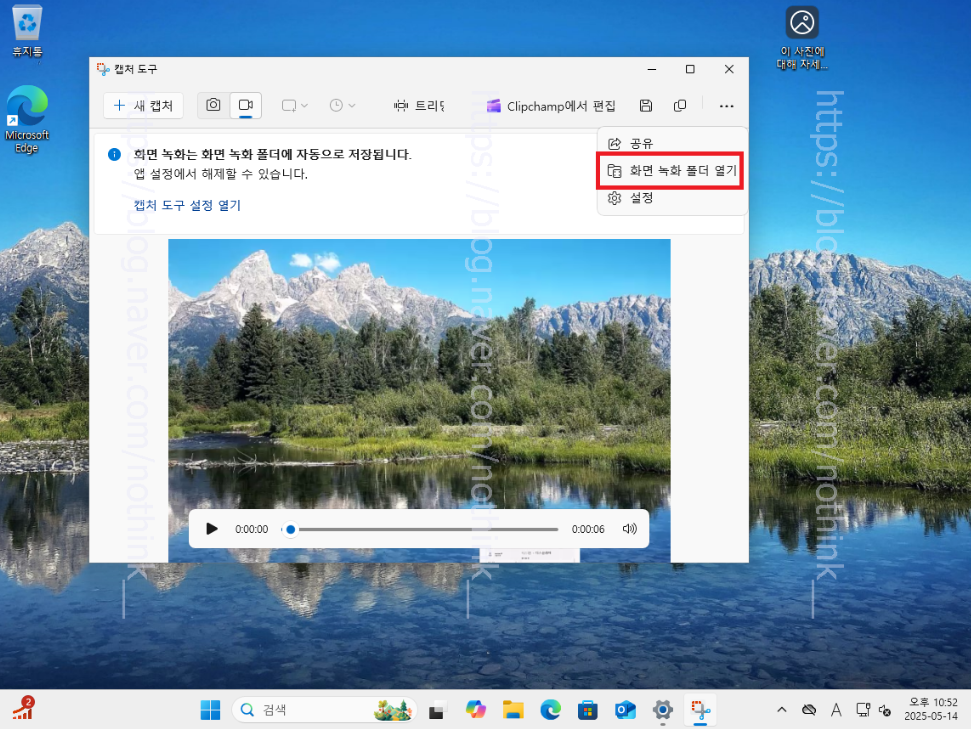
녹화가 끝난 영상은 자동으로 화면 녹화 폴더에 저장되기 때문에 별도의 저장 위치를 지정할 필요 없이 손쉽게 확인이 가능합니다. 폴더를 열고 싶을 때는 우측 상단 점세개 더보기 버튼을 클릭한 후, 펼쳐진 메뉴에서 화면 녹화 폴더 열기를 선택하면 바로 해당 폴더로 이동하게 됩니다.

이렇게 간단한 과정을 통해 PC에서 동영상 녹화와 저장을 무료로 진행할 수 있으니, 화면 기록이 필요할 때 유용하게 활용해 보시기 바랍니다
'IT정보' 카테고리의 다른 글
| 갤럭시 모션포토 끄기 해제 끄는법 설정 (0) | 2025.06.10 |
|---|---|
| PC 컴퓨터 용량 늘리기 프로그램 제거 하는 법 (0) | 2025.06.10 |
| PC 컴퓨터 사용자 이름 변경 바꾸기 하는 법 (0) | 2025.06.09 |
| PC 컴퓨터 바이러스 검사 프로그램 알약 다운로드 (0) | 2025.06.09 |
| 유튜브 재생목록 삭제 방법 버튼 하는법 (0) | 2025.06.09 |

